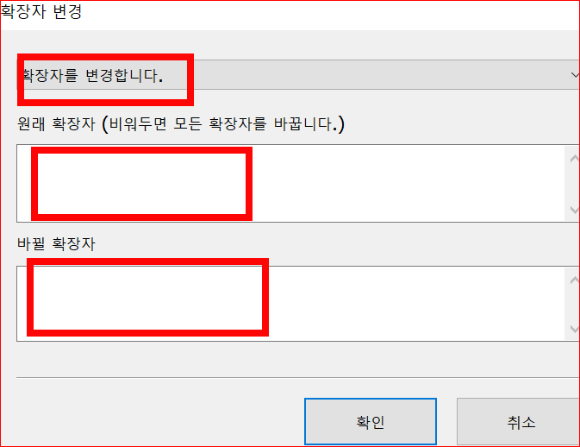파일 이름 일괄 변경 프로그램(앱) BatchNamer (다크네이머 - DarkNamer) 다운로드 및 실행 방법
1. 다운로드 방법
'다크 네이머'라는 파일 이름을 일괄 변경할 수 있는 앱이 있었는데, 아마 지금은 이름이 변경된 것 같다. 과거에는 네이버 소프트웨어 자료실에 등록이 되어 있었지만, 네이버 측의 해당 서비스가 중단됨으로 인하여 이 앱을 받을 곳이 마땅치 않은데, 아마도 아래 사이트는 개발자 블로그인 것 같다.
https://blog.naver.com/darkwalk77/222512470291
2. BatchNamer 실행 방법
다운로드한 exe 파일을 압축 해제한 후 두 번 클릭하면 설치가 진행되지 않는다.
BatchNamer (다크네이머 - DarkNamer)는 설치 프로그램이 아니라 실행 프로그램이기 때문이다.
그냥 실행 파일을 바탕화면에 두거나 아래 그림처럼 작업표시줄에 넣어두고 필요할 때 더블 클릭하면 다음과 같이 앱이 실행된다.

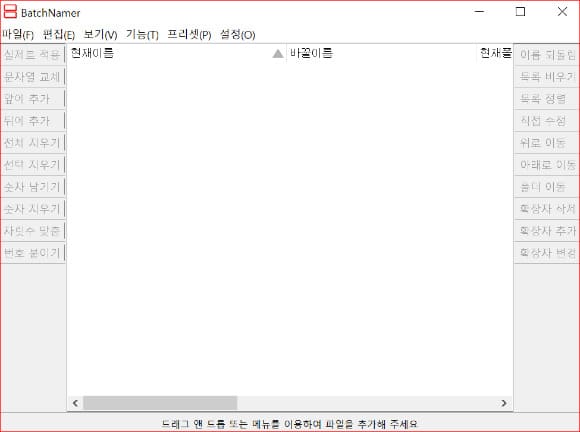
3. 파일 불러오기 및 관리 방법
배치 네이머(BatchNamer, 구 다크네이머)를 실행 후 파일 이름 변경을 위하여 파일을 배치 네이머(BatchNamer)로 추가하는 방법은 드래그 앤 드롭으로 가능하다. 혹은 파일 메뉴에서 '파일 추가하기'로도 가능하다.
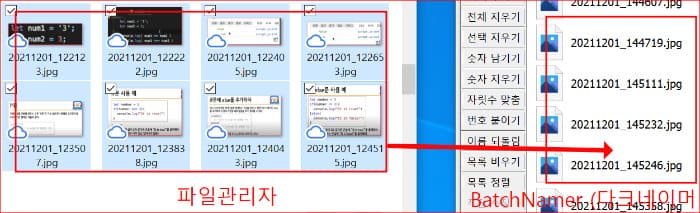
4. 배치 네이머(BatchNamer)의 주요 기능
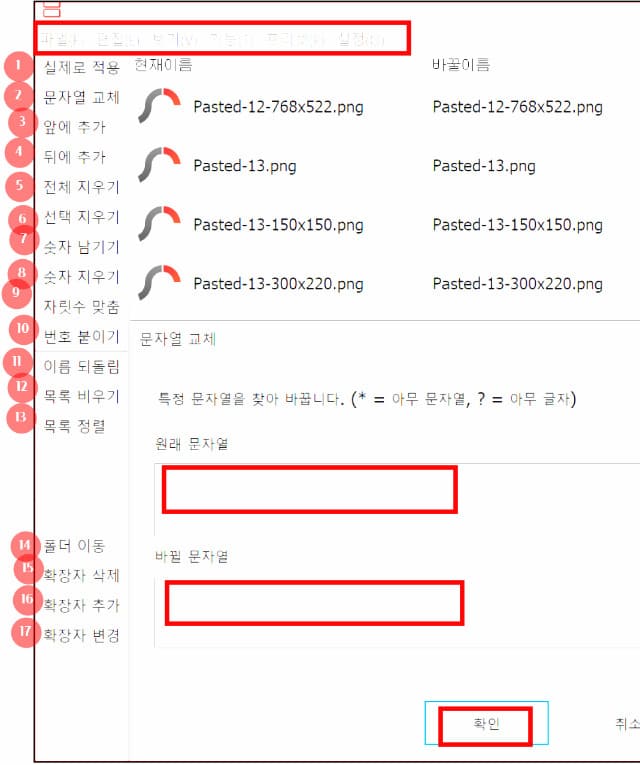
1) 실제로 적용
변경할 내용을 입력한 후, 위 그림의 '확인'을 눌러도 실제로 적용되지 않는다. '실제로 적용' 탭을 눌러 줘야 비로소 실제로 적용된다.
2) 문자열 교체
- 특정 문자열 바꾸기: 문자만 가능하며 숫자는 잘 안 된다.
- 특정 문자열 기준 좌우 내용의 순서를 바꾸기
- 알파벳을 모두 소문자로 변경하기
- 알파벳을 모두 대문자로 변경하기
- 알파벳을 모두 소문자로 변경하되, 단어의 첫 글자만 대문자로 변경하기
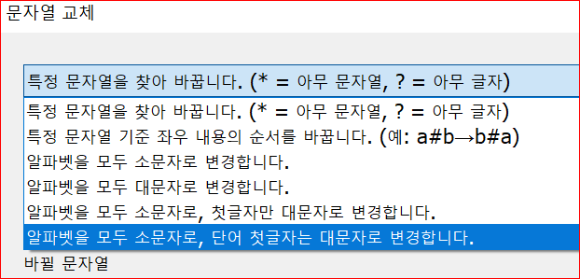
3) 앞에 추가
파일 이름 앞에 추가
4) 뒤에 추가
파일 이름 뒤에 추가
5) 전체 지우기
점(.) 확장자만 남겨 두고 파일 이름 전체 지우기
6) 선택 지우기
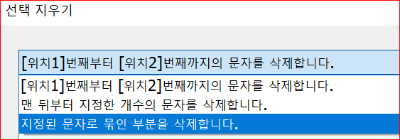
7) 숫자 남기기
파일 이름에서 숫자만 남고 한글, 영문자, 기호는 모두 지워진다
8) 숫자 지우기
파일 이름에서 숫자만 모두 지워진다.
9) 자릿수 맞춤
파일 글자 수가 달라 정돈이 필요하다면 앞 또는 뒤의 숫자 앞에 0을 추가해 자릿수를 맞춰주는 기능.

10) 번호 붙이기
앞의 문자가 동일할 때 위에 일련번호를 붙여 줄 수 있다.
11) 이름 되돌림
이름 변경 중에 취소하는 기능
12) 목록 비우기
불러온 목록 비우기 기능
13) 목록 정렬
불러온 파일을 아래 정렬 기준에 따라 정렬하는 기능.
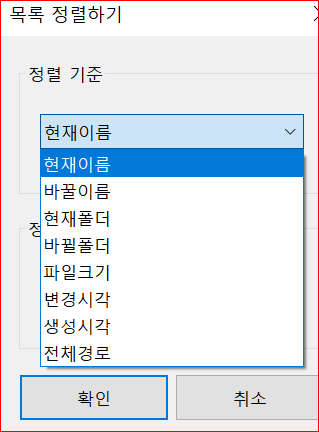
14) 폴더 이동
파일을 원하는 단계만큼 상위 폴더로 이동하거나, 파일 지정하는 폴더로 옮기는 기능
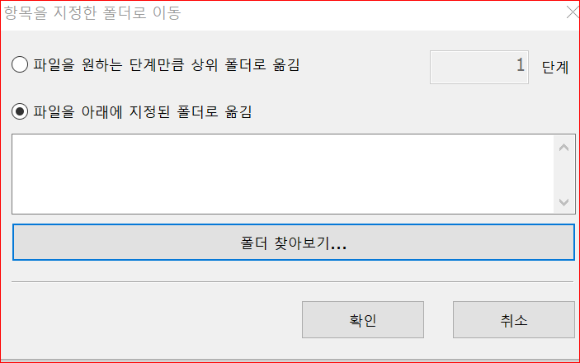
15) 확장자 삭제
확장자가 모두 없어지게 하는 기능(아래 그림)
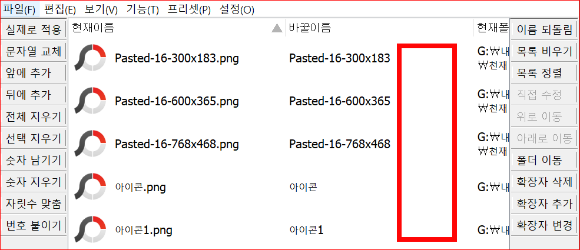
16) 확장자 추가
확장자를 없앤 후 추가하는 기능.
17) 확장자 변경